下雨效果,制作浪漫的下雨動(dòng)畫(huà)圖片教程
時(shí)間:2024-03-08 12:45作者:下載吧人氣:32
本次動(dòng)畫(huà)教程跟大家分享如何制作下雨的動(dòng)態(tài)圖片,制作思路跟普通下雨圖片的制作方法差不多,做多幾張下雨的素材再用時(shí)間軸做成動(dòng)態(tài)效果即可,大家一起來(lái)學(xué)習(xí)吧。我們先來(lái)看看效果:

下面是教程的詳細(xì)步驟,大家一步步跟著做吧。
步驟1
在photoshop中打開(kāi)素材圖片,轉(zhuǎn)到圖層面板新建圖層。

步驟2
按D鍵使前景色為黑色,背景色為白色,Alt+Delete鍵給新圖層填充黑色。
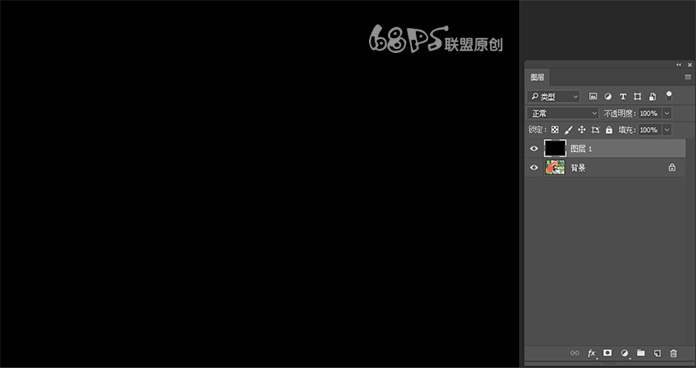
轉(zhuǎn)到濾鏡-雜色-添加雜色,選擇單色,平均分布,數(shù)量可以自己設(shè)定,得到下面的效果圖。
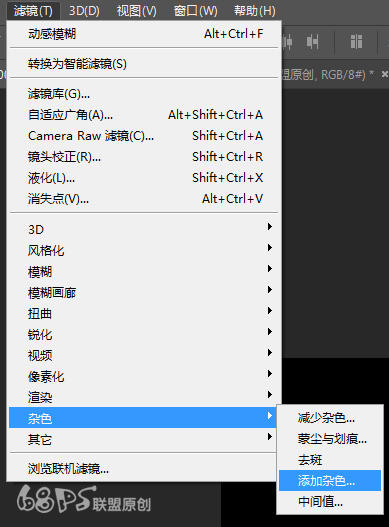
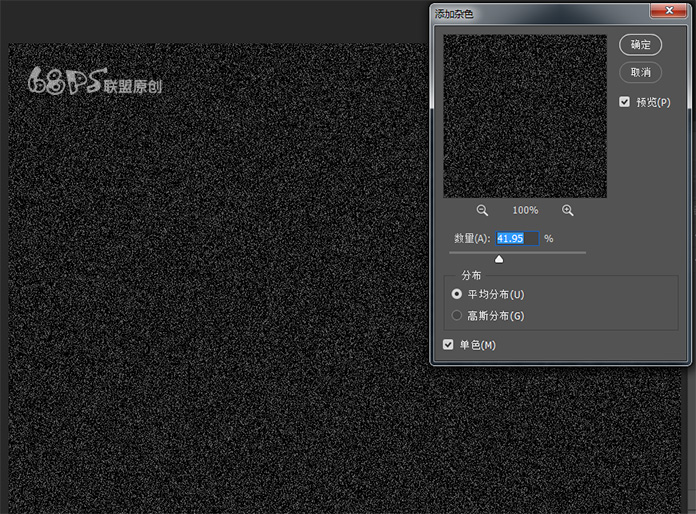
步驟4
轉(zhuǎn)到濾鏡-模糊-動(dòng)感模糊,角度、距離可以根據(jù)自己的需要設(shè)。得到下面的效果圖:
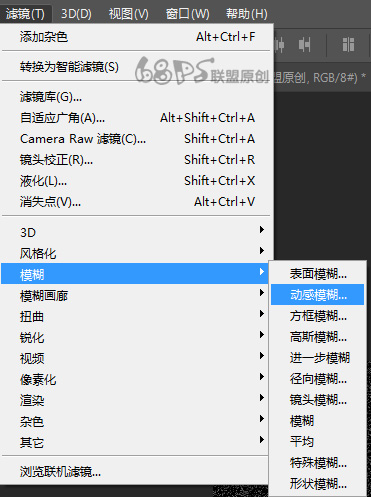
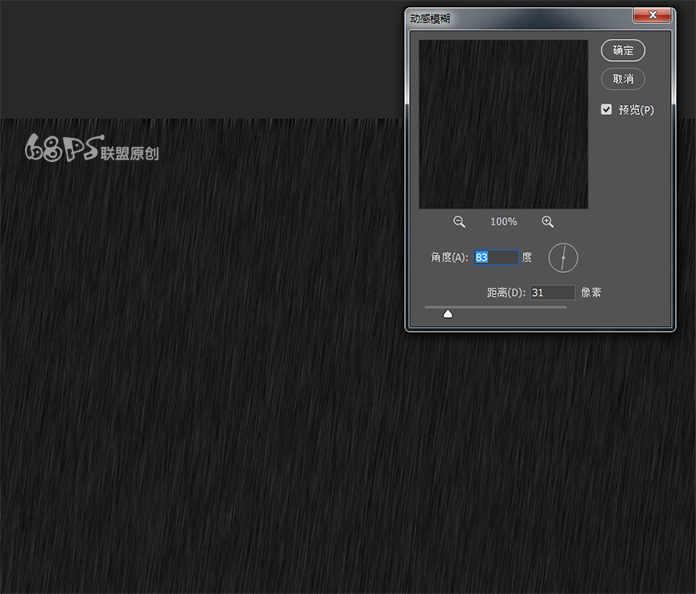
轉(zhuǎn)到圖層創(chuàng)建新的填充或調(diào)整圖層,選擇曲線,用曲線調(diào)整明暗度使雨絲變的清晰。
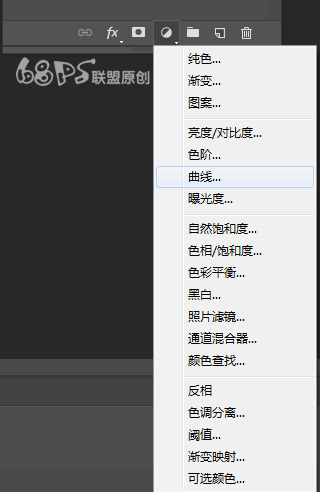
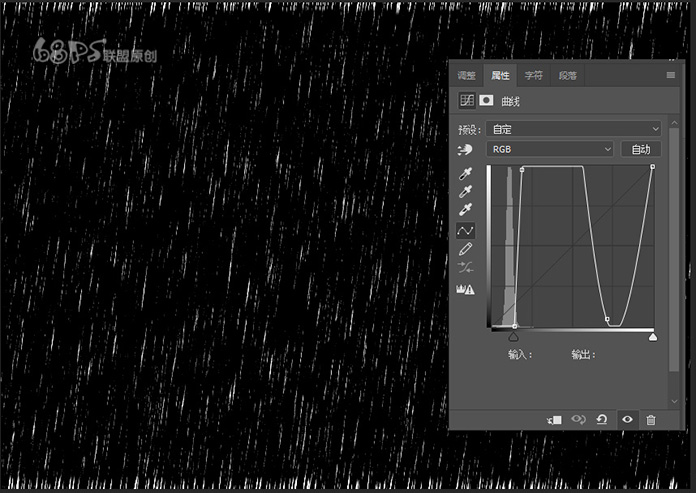
Shift+Ctrl+Alt+E得到新的蓋章圖層,并命名為雨絲,關(guān)閉曲線1和圖層1前的眼睛圖標(biāo),使圖層不可見(jiàn)。
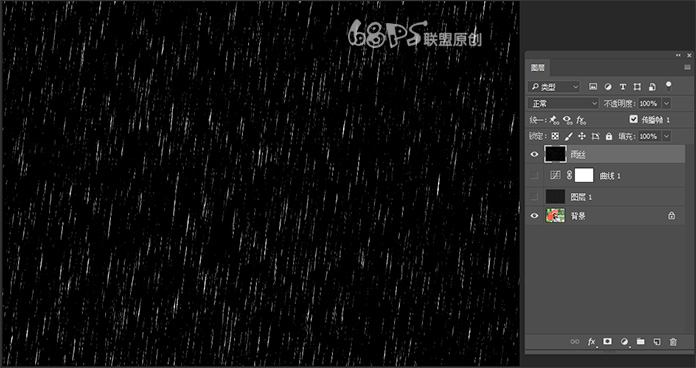
把雨絲的圖層模式改為濾色,并復(fù)制雨絲圖層2次,得到雨絲2、雨絲3圖層。
 步驟8
步驟8下面我們開(kāi)始制作下雨的動(dòng)畫(huà)效果,打開(kāi)窗口-時(shí)間軸,選擇創(chuàng)建幀動(dòng)畫(huà)。
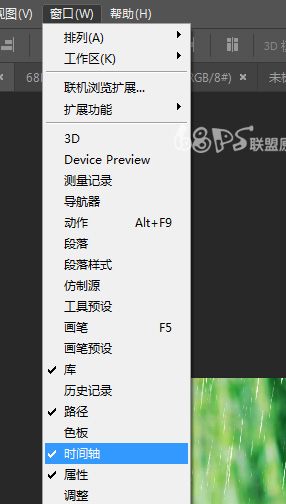
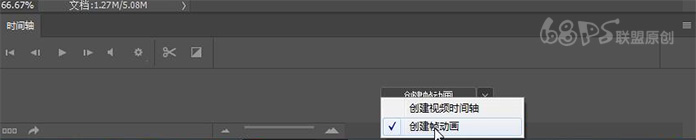
新建第一幀是圖層雨絲,第二幀是圖層雨絲2,第三幀是圖層雨絲3,注意每層的雨絲需要往下移動(dòng)下位子這樣才會(huì)有動(dòng)的效果。
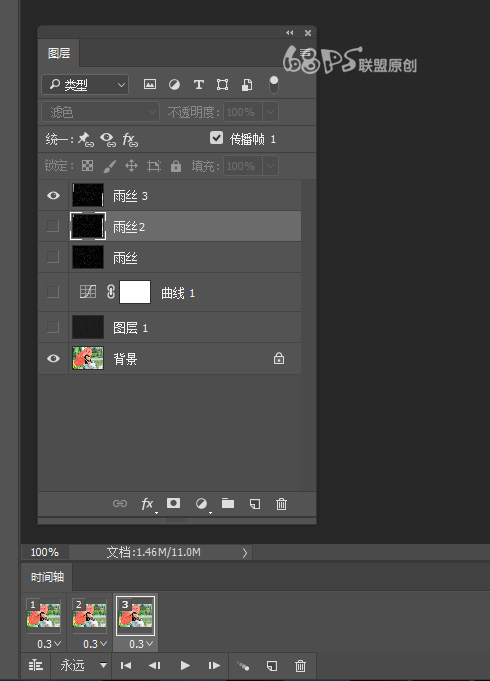
設(shè)置動(dòng)畫(huà)效果的時(shí)間,全選所有的幀,然后選擇幀延遲時(shí)間,選其它,設(shè)延遲時(shí)間0.3秒,并設(shè)為永遠(yuǎn),這時(shí)點(diǎn)播放動(dòng)畫(huà)按鈕可以看到效果。

現(xiàn)在我們可以把這個(gè)圖存出來(lái)了,轉(zhuǎn)到文件-導(dǎo)出-存儲(chǔ)為web所用格式,點(diǎn)擊存儲(chǔ)保存到自己的文件夾中。
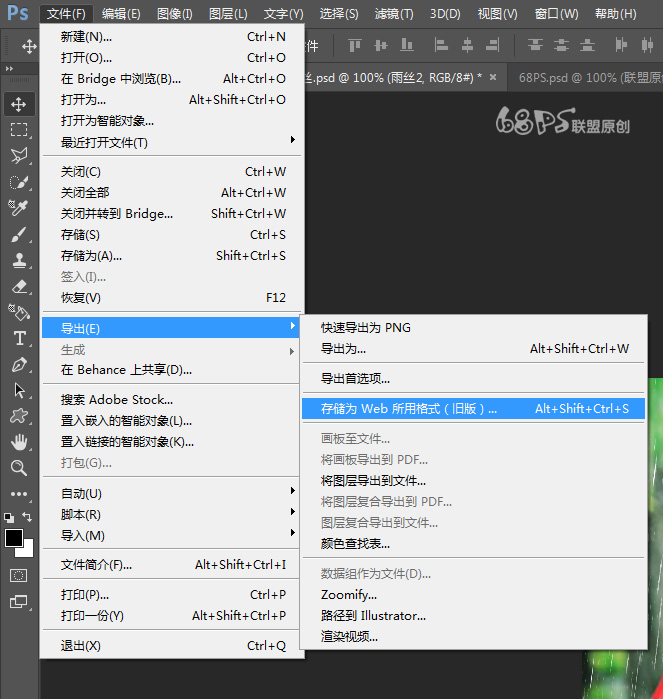

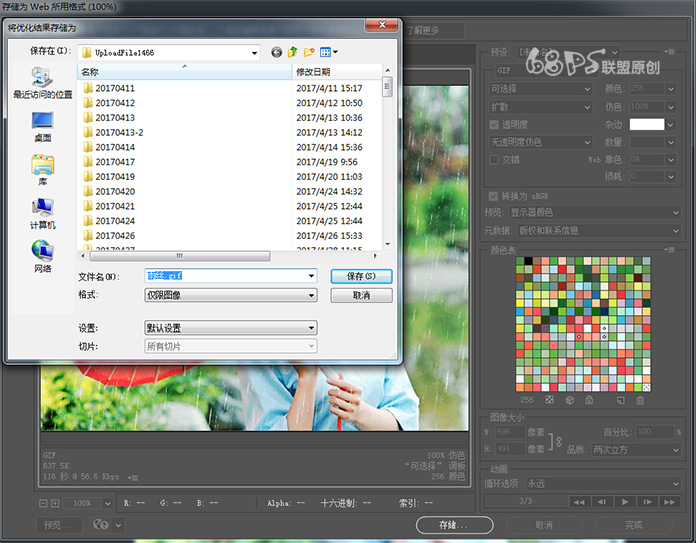 &
&

思考題目:利用這個(gè)方法還能做成下雪效果,大家想到怎么做嗎?想到的歡迎投稿分享你的方法。
相關(guān)推薦
相關(guān)下載
熱門(mén)閱覽
- 1ps斗轉(zhuǎn)星移合成劉亦菲到性感女戰(zhàn)士身上(10P)
- 2模糊變清晰,在PS中如何把模糊試卷變清晰
- 3ps楊冪h合成李小璐圖教程
- 4ps CS4——無(wú)法完成請(qǐng)求,因?yàn)槲募袷侥K不能解析該文件。
- 5色階工具,一招搞定照片背后的“黑場(chǎng)”“白場(chǎng)”和“曝光”
- 6軟件問(wèn)題,PS顯示字體有亂碼怎么辦
- 7軟件問(wèn)題,ps儲(chǔ)存文件遇到程序錯(cuò)誤不能儲(chǔ)存!
- 8ps液化濾鏡
- 9LR磨皮教程,如何利用lightroom快速磨皮
- 10PS鼠繪奇幻的山谷美景白晝及星夜圖
- 11photoshop把晴天變陰天效果教程
- 12ps調(diào)出日系美女復(fù)古的黃色調(diào)教程
最新排行
- 1室內(nèi)人像,室內(nèi)情緒人像還能這樣調(diào)
- 2黑金風(fēng)格,打造炫酷城市黑金效果
- 3人物磨皮,用高低頻給人物進(jìn)行磨皮
- 4復(fù)古色調(diào),王家衛(wèi)式的港風(fēng)人物調(diào)色效果
- 5海報(bào)制作,制作炫酷的人物海報(bào)
- 6海報(bào)制作,制作時(shí)尚感十足的人物海報(bào)
- 7創(chuàng)意海報(bào),制作抽象的森林海報(bào)
- 8海報(bào)制作,制作超有氛圍感的黑幫人物海報(bào)
- 9碎片效果,制作文字消散創(chuàng)意海報(bào)
- 10人物海報(bào),制作漸變效果的人物封面海報(bào)
- 11文字人像,學(xué)習(xí)PS之人像文字海報(bào)制作
- 12噪點(diǎn)插畫(huà),制作迷宮噪點(diǎn)插畫(huà)

網(wǎng)友評(píng)論